
Cum putem seta ce aplicatie sa porneasca automat atunci cand ne logam in OS X
Cum putem seta ce aplicatie sa porneasca automat atunci cand ne logam in OS X

La fel ca si in Windows, anumite aplicatii instalate in OS X au obiceiul sa se adauge singure in startup, astfel incat acestea sa porneasca automat ori de cate ori utilizatorii se logheaza in sistem. In cazul in care doriti sa configurati manual ce aplicatie sa porneasca automat la startup in sistemul OS X, puteti face acest lucru foarte simplu, urmand instructiunile de mai jos.
Cum configuram ce aplicatii sa porneasca automat in OS X la startup?
- deschideti System Preferences si dati click pe iconita Users & Groups
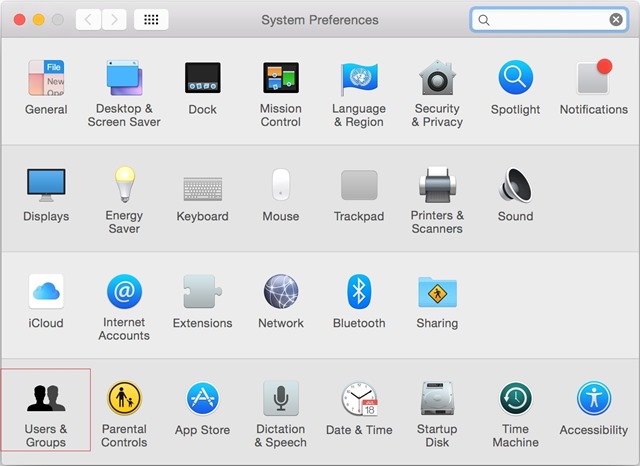
- in fereastra deschisa, selectati tab-ul Login Items (in cazul in care doriti sa configurati startup-ul pentru alt user decat cel folosit de dvs, aveti grija sa selectati user-ul respectiv inainte, din lista afisata in stanga)
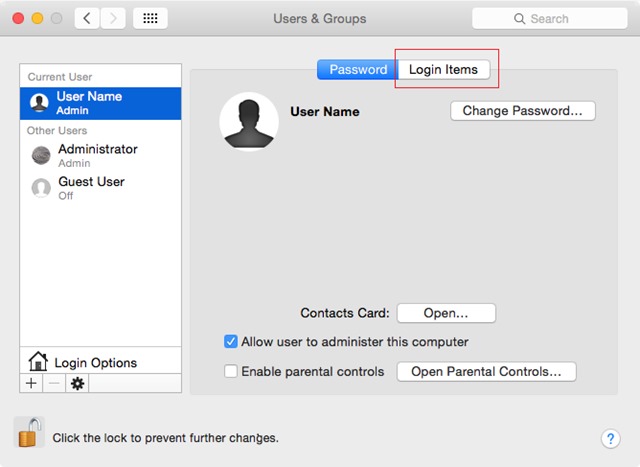
- va fi afisata lista de aplicatii care pornesc automat atunci cand va logati in sistem; selectati aplicatiile pe care doriti sa le scoateti din lista respectiva (astfel incat acestea sa nu mai porneasca la startup), si dati click pe butonul minus afisat sub lista, in partea stanga; pentru adaugarea manuala a unor aplicatii in lista de startup, dati click pe butonul plus si navigati catre locatiile acestora, sau pur si simplu trageti aplicatiile respective (drag&drop) peste lista de startup
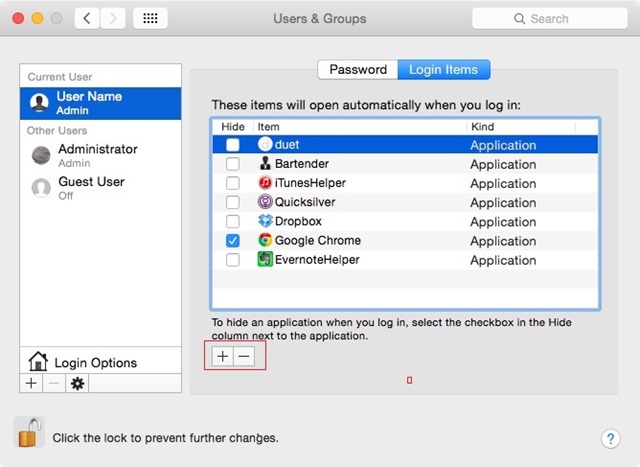
Nota: In cazul in care preferati ca aplicatiile din startup sa fie minimizate in dock atunci cand va logati in sistem, bifati casutele de sub Hide, afisate in stanga aplicatiilor respective.
STEALTH SETTINGS – How to configure which apps to start automatically at login in OS X
Cum putem seta ce aplicatie sa porneasca automat atunci cand ne logam in OS X
What’s New
About stealth
Pasionata de tehnologie, imi place sa testez si sa scriu tutoriale despre sistemele de operare Windows, cautand sa descopar mereu lucruri interesante.
View all posts by stealthTe-ar putea interesa și...

